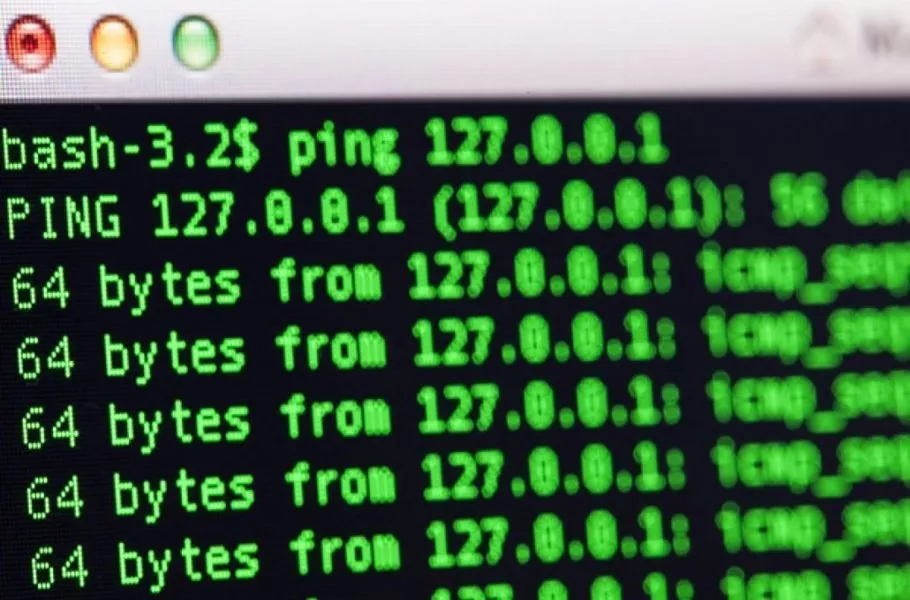
هر آنچه باید در مورد پینگ اینترنت بدانید
پینگ در حقیقت یکی از معیارهای اصلی تعیینکننده کیفیت اینترنت محسوب میشود و پایین بودن میزان آن برای گیمرهای بازیهای آنلاین و افرادی که معمولاً ویدیوی آنلاین تماشا میکنند اهمیت بسیار زیادی دارد. پینگ بهاندازه ...
پینگ در حقیقت یکی از معیارهای اصلی تعیینکننده کیفیت اینترنت محسوب میشود و پایین بودن میزان آن برای گیمرهای بازیهای آنلاین و افرادی که معمولاً ویدیوی آنلاین تماشا میکنند اهمیت بسیار زیادی دارد. پینگ بهاندازه سرعت و پهنای باند اینترنت مهم است و درصورتیکه اینترنت شما پینگ مناسبی نداشته باشد، اصلاً برای بازی مناسب نیست.
فهرست مطالب
در این مطلب قصد داریم موضوعات مهم در رابطه با پینگ اینترنت و مفاهیم مرتبط با آن را مورد بررسی قرار دهیم و با کاربردهای آن آشنا شویم و در پایان ببینیم تفاوت بین پینگ خوب و پینگ بد چیست و چه پینگی برای بازی مناسب است؟
پینگ چیست و چگونه کار میکند؟
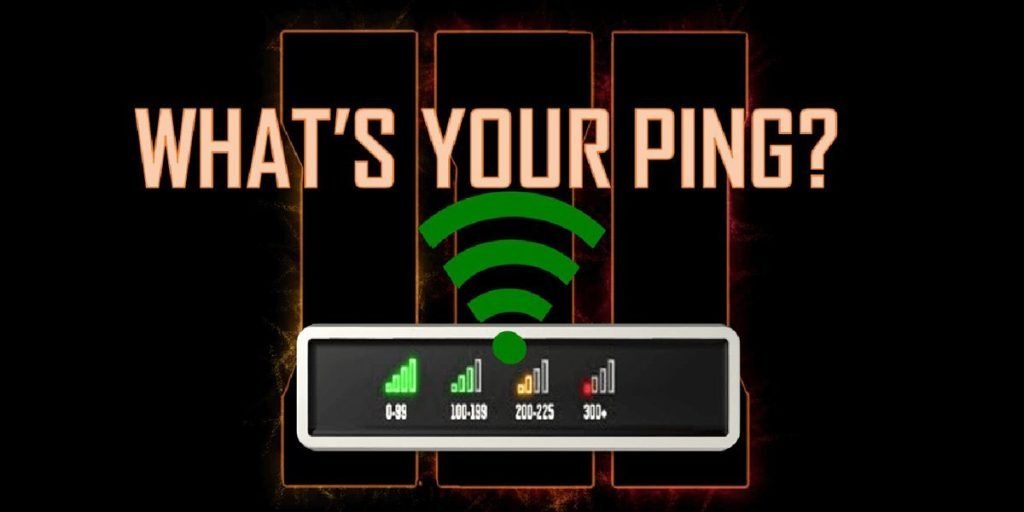
واژه «پینگ » (ping) یکی از اصطلاحات تخصصی مرتبط با علم ردیابی صوتی و دستگاه سونار یا ناوبری و فاصلهیابی صوتی است (دستگاه ردیاب زیردریایی با استفاده از انتشار امواج صوتی). واژه پینگ در اصطلاحات تخصصی مرتبط با این دستگاه به معنای صدای قابلشنیدنی است که بهمنظور یافتن یک شی، از دستگاه سونار ارسال میشود.
درصورتیکه صدای ارسالشده با شی تماس پیدا کند، به دستگاه بازمیگردد یا به بیان دیگر دستگاه پژواک صدا را دریافت میکند. فاصله دستگاه با موقعیت مکانی شیای که موج صوتی به آن برخورد کرده است، با اندازهگیری مدتزمان بین ارسال موج و دریافت پژواک آن و همچنین جهت پژواک دریافتشده، اندازهگیری میشود.
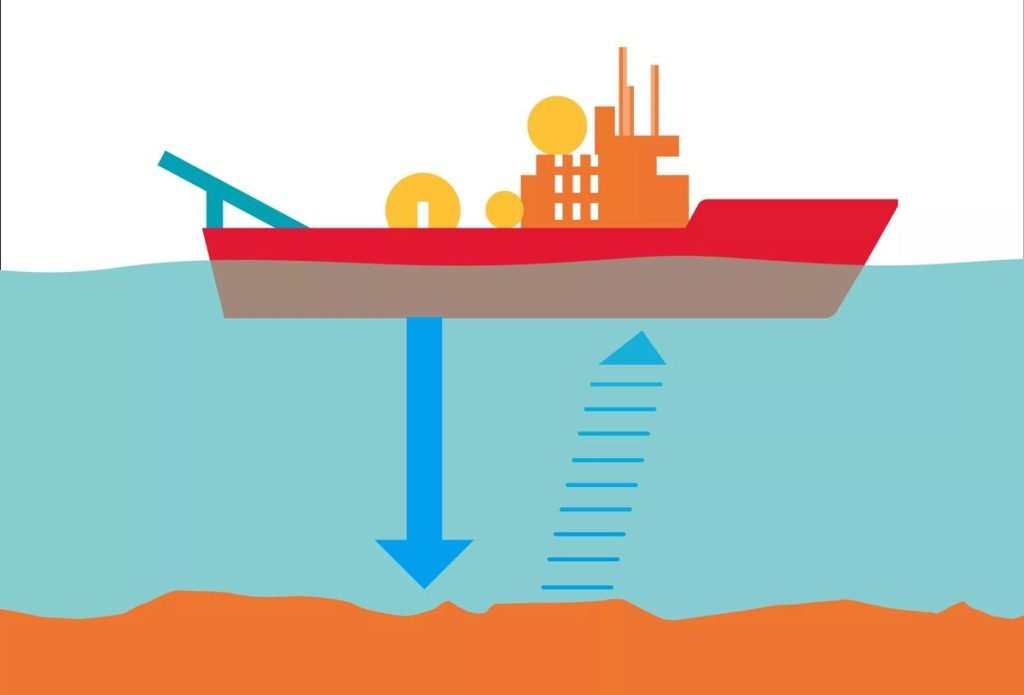
پینگ در حوزه کامپیوتر و شبکه هم معنا و مفهوم مشابهی دارد و در حقیقت یک نرمافزار شبکه و مدیریت شبکه کامپیوتری محسوب میشود که برای مشخص کردن در دسترس بودن یا نبودن یک سرور آنلاین مورداستفاده قرار میگیرد. در یک جمله میتوان گفت پینگ به معنی ارسال اطلاعات از یک کامپیوتر به کامپیوتر دیگر است.
این نرمافزار که تقریباً در هر سیستمعاملی وجود دارد، پژواک را از طریق پروتکل کنترل پیامهای اینترنتی یا Internet Control Message Protocol (ICMP) ارسال میکند و سپس پاسخ پژواک را اندازهگیری میکند. این میزان اندازهگیری شده تحت عنوان تأخیر یا لیتنسی (Latency) شناخته میشود و با واحد میلیثانیه (ms) اندازهگیری میشود.
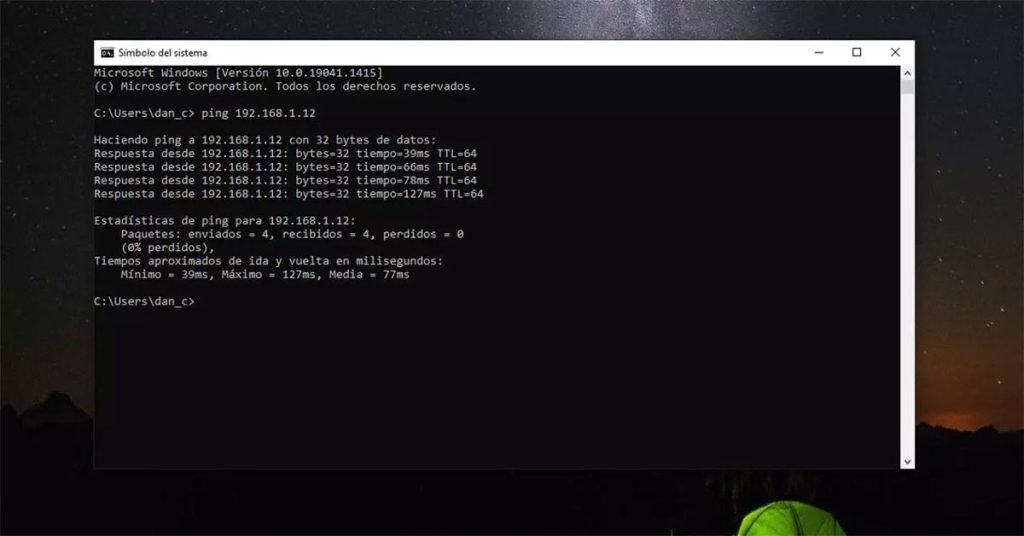
اگرچه پینگ و تأخیر دو مقوله متفاوت هستند؛ اما گیمرها و حتی توسعهدهندگان پینگ را بهجای تأخیر نیز استفاده میکنند؛ بنابراین در دنیای بازی آنلاین این دواژه بهجای یکدیگر به کار میروند.
در فرایند ارسال پینگ، درخواست به شکل یک بسته اطلاعاتی از کامپیوتر کاربر به سرور ارسال میشود و زمانی که سرور این درخواست را دریافت کرد، پاسخ آن را دوباره به شکل یک بسته برای کامپیوتر مبدأ ارسال میکند. اجازه دهید برای فهم بهتر مفهوم پینگ مثالی ساده و کاملاً قابلفهم را بیان کنیم. اگر پینگ اینترنت شما ۸۰ میلیثانیه باشد، زمانی که در حال انجام بازی آنلاین هستید، مثلاً اگر از جایی که بپرید، این حرکت شما ۸۰ میلیثانیه بعد به سرور میرسد و سایر بازیکنان پرش شما را ۸۰ میلیثانیه بعد از پرشتان میبینند.
زمانی که کاربر میخواهد پینگ اینترنت خود را اندازهگیری کند، معمولاً درخواست یا همان پژواک چهار یا پنج بار ارسال میشود. پس از ارسال درخواستها، پاسخ هر یک از آنها بهصورت جداگانه در نمایشگر کامپیوتر کاربر نمایش داده میشود و به این صورت مشخص میشود که آیا هر یک از درخواستها پاسخ موفقیتآمیزی دریافت کردهاند یا نه.
مفاهیم مرتبط با پینگ
اصطلاحات مرتبط با پینگ شامل packet loss (اتلاف بسته)، response time (زمان پاسخگویی) و Time To Live (TTL) میشود.
packet loss که با واحد درصد بیان میشود، به میزان اطلاعاتی اشاره میکند که در هنگام ارسال بسته اطلاعاتی از دستگاه مبدأ به سرور و دریافت پاسخ آن، از بین میرود و طبیعتاً هرچقدر کمتر باشد، بهتر است. چنانچه در هنگام ارسال درخواست پینگ بهعنوانمثال ۳۲ بیت داده ارسال شود و در هنگام دریافت پاسخ ۳۲ بیت داده دریافت شود، میزان pocket loss صفر درصد خواهد بود. Response time هم به مدتزمانی اشاره میکند که پاسخ درخواست ارسالشده، پس از ارسال آن دریافت میشود. این پارامتر نیز که با واحد میلیثانیه سنجیده میشود، هرچقدر کمتر باشد بهتر است.
Time To Live یا TTL به مدتزمان گفته میشود که یک بسته اطلاعاتی ارسالشده از سوی دستگاه شما قبل از اینکه توسط مودم از بین برود، در شبکه نگهداری میشود. سیستم مودمها طوری است که برای جلوگیری از انتقال بستههای اطلاعاتی از مودمی به مودم دیگر به صورت بی نهایت، بستههای اطلاعاتی را پس از مدتی نگهداری حذف می کنند.
TTL هر بسته اطلاعاتی تعداد خاصی دارد (مثلاً ۵۷) و هر زمانی که مودم این بسته اطلاعاتی را دریافت میکند، ۱ عدد از تعداد TTL کم و آن را به مکان بعدی منتقل میکند. هر زمانی که تعداد TTL بسته به صفر رسید، مودم دریافتکننده آن را حذف میکند و یک پیام ICMP به کامپیوتر مبدأ ارسال میکند.
تاریخچه پینگ
نرمافزار پینگ در سال ۱۹۸۳ توسط مایک ماس (Mike Muuss) در زمان فعالیتش در آزمایشگاه تحقیقات بالستیک (Ballistic Research Laboratory) که اکنون به آزمایشگاه تحقیقاتی ارتش آمریکا (US Army Research Laboratory) تبدیل شده است، نوشته شد. مدتی بعد یک مهندس کامپیوتر به نام دیوید میلز (David Mills) به مایک گوشزد کرد که میتوان از پروتکل ICMP (بستههایی که از طریق پروتکل کنترل پیامهای اینترنتی ارسال میشوند) برای تشخیص IP شبکه و سنجشهای مرتبط با آن استفاده کرد.
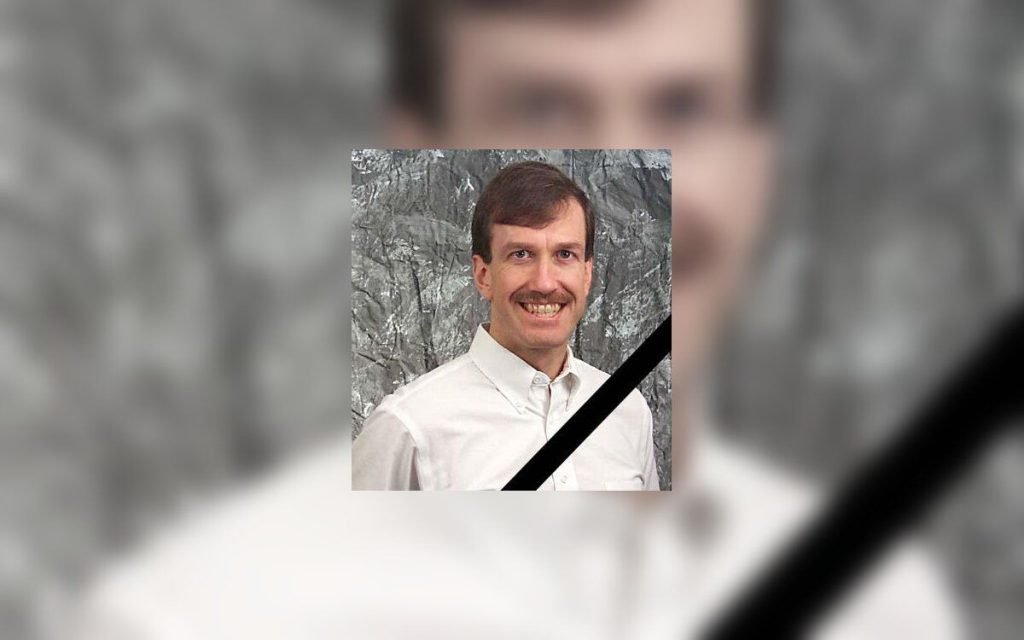
مایک پس از شنیدن این ایده بلافاصله تصمیم گرفت ابزاری برای حل مشکلات مرتبط با شبکه ایجاد کند و واژه پینگ را از اصطلاحات مرتبط با فاصلهیابی صوتی، برای نامگذاری ابزار خود انتخاب کرد. عبارت ابداعی جدید Packet InterNet Groper (یا بهاختصار PING) که توسط مایک ایجادشده، بیش از ۳۰ سال است که استفاده میشود. نخستین نسخه نرمافزار پینگ درواقع یک نرمافزار دامنه عمومی بود و تمام نسخههای بعدی با پروانه BSD منتشر شدند و نرمافزارهای آزادی محسوب میشوند.
نحوه استفاده از پینگ
نحوه استفاده از پینگ یا بهاصطلاح پینگ گرفتن در سیستمعاملهای مختلف کاملاً مشهود است و تنها باید در پنجره خط فرمان سیستمعامل خود فرمان کوتاهی را وارد کنید.
برای پینگ گرفتن در ویندوز مراحل زیر را دنبال کنید:
- دکمه ویندوز و R را همزمان با هم بزنید یا روی منوی استارت راست کلیک و گزینه Run را بزنید تا کادر Run باز شود
- در کادر Run کلمه cmd را تایپ کنید تا پنجره خط فرمان باز شود.
- در پنجره بازشده ابتدا کلمه ping را وارد و پس از زدن دکمه اسپیس IP موردنظر خود را که میخواهید از آن پینگ بگیرید (مثلاً 192.168.1.1) تایپ کنید (همچنین میتوانید آدرس URL سایت موردنظر را نیز وارد کنید؛ مثلاً www.google.com) و دکمه اینتر را بزنید و چند لحظه منتظر بمانید تا پاسخ را مشاهده کنید در صورت مشاهده عبارت Request timed out یا اینترنت شما قطع است یا پینگ آن اصلاً در وضعیت مناسبی نیست.
برای اندازهگیری پینگ در دستگاههای مک مراحل زیر را دنبال کنید:
- با کلیک روی آیکون صورتکهای آبی و خاکستری چسبیده به هم در قسمت داک سیستمعامل کلیک کنید تا پنجره Finder باز شود
- پس از کلیک روی بخش Applications، فولدر Utilities را باز و روی اپلیکیشن Terminal کلیک کنید تا پنجره خط فرمان باز شود.
- سپس مانند ویندوز در پنجره بازشده ابتدا کلمه ping را وارد و پس از زدن دکمه اسپیس IP موردنظر خود را که میخواهید از آن پینگ بگیرید تایپ کنید و دکمه اینتر را بزنید.
برای پینگ گرفتن در سیستمعامل لینوکس مراحل زیر را دنبال کنید:
- دکمههای Ctrl و alt و T را بزنید تا Terminal (پنجره خط فرمان) باز شود.
- عبارت raceroute را همراه با IP موردنظر خود بزنید تا نتایج را مشاهده کنید.
همچنین در صورت تمایل میتوانید از ابزارهای آنلاین رایگان نیز برای پینگ گرفتن استفاده کنید. ابزار پینگ آنلاین Geekflare یکی از این ابزارها است. البته این ابزار با آدرس IP کار نمیکند و حتماً باید آدرس URL سایت موردنظر خود را وارد کنید. در ضمن میتوانید با مراجعه به سایت https://www.speedtest.net/ و کلیک روی گزینه Go پینگ اینترنت خود به همراه سرعت آپلود و دانلود آن را مشاهده کنید.
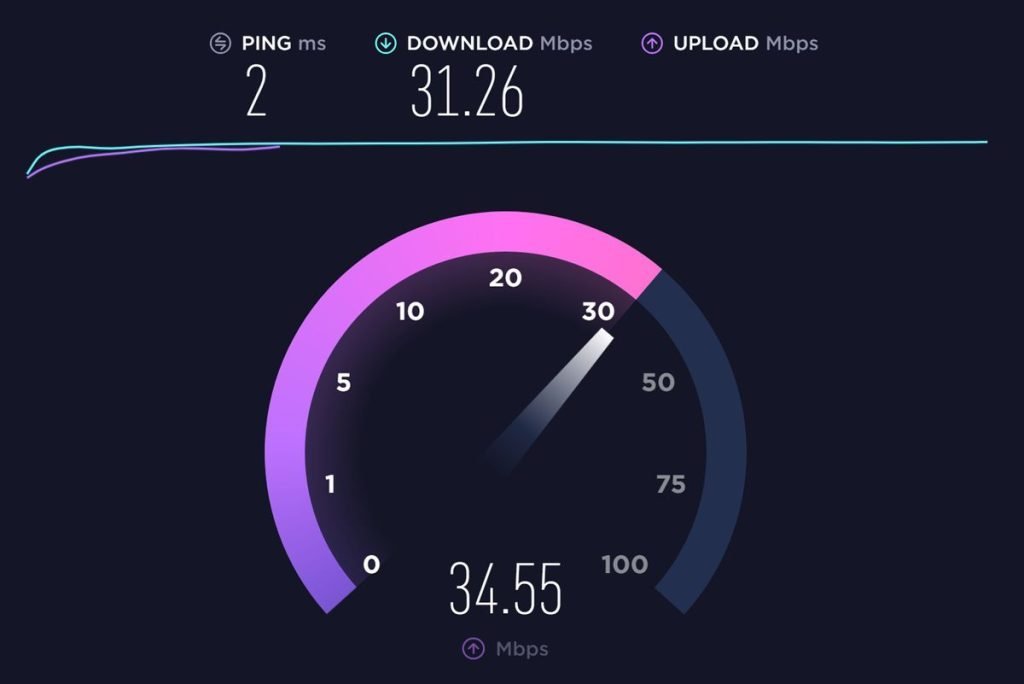
درصورتیکه میخواهید میزان مناسب بودن پینگ اینترنت خود را برای بازی خاصی بررسی کنید، میتوانید به آدرس https://gameserverping.com/ مراجعه کنید. در ضمن در تنظیمات برخی از بازیها تنظیماتی تحت عنوان Show performance metrics یا عناوین مشابه وجود دارد که از طریق آنها میتوانید پینگ سرویس موردنظر خود را بررسی کنید
کاربردهای پینگ
مهمترین کاربردهای به شرح زیر هستند:
- اطمینان از متصل بودن اینترنت
- اطمینان از مشکلدار بودن کارت شبکه درصورتیکه از سخت افزار
- آزمایش پیدا کردن دامنه موردنظر با استفاده از DNS یا DNS name resolution
کسب اطمینان از متصل بودن کامپیوتر به اینترنت
برای کسب اطمینان از این موضوع تنها کافی است در پنجره خط فرمان مقابل کلمه ping آدرس یک سایت یا آدرس موتور جستجو مثل گوگل را تایپ کنید و دکمه اینتر را بزنید. در صورت مشاهده عبارت Request timed out اینترنت شما قطع است.
کسب اطمینان از مشکلدار بودن کارت شبکه
درصورتیکه کامپیوتر شما دارای کارت شبکه است و نمیتواند به شبکه موردنظرتان متصل شود و در مورد سالم بودن یا نبودن کارت شبکه تردید دارید. با پینگ گرفتن بهراحتی میتوانید در مورد این موضوع اطمینان پیدا کنید. برای انجام این کار تنها کافی است در هنگام گرفتن پینگ در پنجره خط فرمان آیپی 127.0.0.1 را وارد کنید. در صورت نمایش عبارت Request timed out کارت شبکه دچار مشکل شده است.
کسب اطمینان از مشکلدار بودن DNS
درصورتیکه نمیتوانید وارد یک وبسایت خاص شوید و مطمئن نیستید که مشکل مربوط به DNS است یا نه، با پینگ گرفتن بهراحتی میتوانید در مورد این موضوع مطمئن شوید. برای انجام این کار باید در مقابل ping در پنجره خط فرمان فلگ a- را به همراه آیپی سایت موردنظرتان وارد کنید؛ بهعنوانمثال درصورتیکه نمیتوانید وارد سایت گوگل شوید و میخواهید مطمئن شوید که مشکل از DNS نیست. باید در مقابل کلمه ping ابتدا a- را تایپ و پس از زدن دکمه اسپیس آدرس آیپی 8.8.8.8. 8.8.4.4. (از سمت راست به چپ) را وارد کنید و دکمه اینتر را بزنید تا نتیجه را مشاهده کنید. طبیعتاً در صورت مشاهده عبارت Request timed out مشکل اتصال مربوط به DNS است.
تفاوت بین پینگ خوب و پینگ بد
در بخش «اهمیت پینگ مناسب در بازیهای آنلاین» بهصورت مفصل در مورد این موضوع توضیح خواهیم داد؛ اما در این بخش تنها به این موضوع اشاره میکنیم که برای انجام بازی آنلاین بهصورت کاملاً روان و بدون گیر کردن، تأخیر و قطعووصلی باید اینترنتی با پینگ پایین داشته باشید.
این موضوع در بازیهای شوتر بسیار پرتحرک مثل سری بازیهای Call of Duty اهمیت بسیار زیادی دارد و برای اینکه بیشترین لذت را از نسخههای آنلاین این بازیها ببرید، بهتر است سرویسی با حداقل پینگ ممکن را انتخاب کنید. لازم به ذکر است که برای تماشای ویدیوی آنلاین به صورت کاملا روان و بدون قطعی نیز دسترسی به اینترنتی با پینگ مناسب ضروری است.
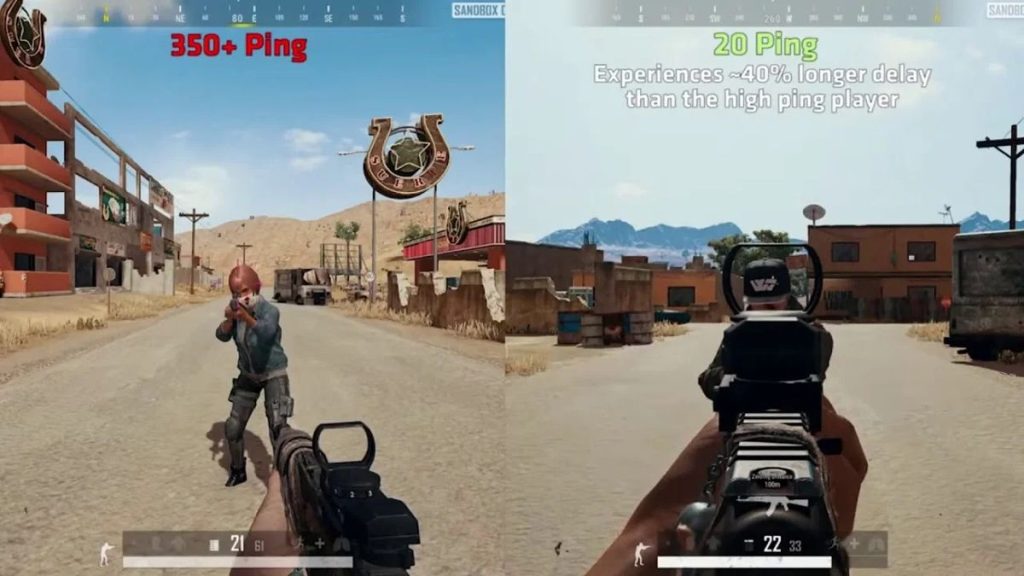
اهمیت پینگ مناسب و سایر پارامترهای مرتبط با آن در بازیهای آنلاین
هرچقدر پینگ اینترنت کمتر باشد، شاهد تأخیر و لگ کمتری در بازیهای آنلاین هستیم و از سوی دیگر هرچقدر پینگ بیشتر شود، لگ و تغییر نیز به همان نسبت افزایش پیدا میکند که برای بازی آنلاین مسئله واقعاً آزاردهندهای است؛ بهعنوانمثال درصورتیکه میزان تأخیر در بازیهای آنلاین افزایش پیدا کند، زمانی که به کاراکتر تحت امر خود دستور انجام کاری را میدهید، کاراکتر سریعاً به دستور واکنش نشان نمیدهد و کمی با تأخیر عمل میکند (مثلاً با تأخیر حرکت میکند) یا زمانی که دکمهای را میزنید با تأخیر نتیجه آن را مشاهده میکنید.
تأخیر کم در بازیهایی که واکنش سریع بازیکنان بسیار مهم است (مثل بازیهای شوتر، بازیهای آخرالزمانی، بازیهای حفظ بقا و بازیهای ریسینگ) یا بازیهایی که زمان در آنها نقش حیاتی دارد (مثل بازیهای استراتژیک)، اهمیت بسیار زیادی دارد و ممکن است تأخیر زیاد در بازی به شکست بازیکنان یا کشته شدن آنها در دنیای بازی شود.
اجازه دهید برای فهم بهتر این موضوع مثالی را بیان کنیم. تصور کنید در میدان جنگ بازی در حال مبارزه تنبهتن با دشمن خود هستید و درست در لحظه ۲ دقیقه و ۱۰ ثانیه و ۵۰ میلیثانیه از زمان شروع بازی به دشمن خود شلیک میکنید و او هم درست در لحظه ۲ دقیقه و ۱۰ ثانیه و ۱۰۰ میلیثانیه به شما شلیک میکند. چنانچه میزان پینگ اینترنت شما بیش از دشمنتان باشد، ممکن است بسته اطلاعاتی مربوط به شلیک در لحظه ۲ دقیقه و ۱۰ ثانیه و ۲۰۰ میلیثانیه به سرور برسد؛ اما لحظه شلیک دشمنتان درست در همان زمانی که شلیک میکند به سرور برسد یا مثلاً در لحظه ۲ دقیقه و ۱۰ ثانیه و ۱۵۰ ثانیه به سرور برسد. درصورتیکه چنین اتفاقی رخ دهد با وجود اینکه شما زودتر شلیک کردهاید و سرعت عمل بیشتری داشتهاید، کشته میشوید و بازی به نفع دشمنتان تمام میشود.
نکته دیگری که باید به آن اشاره کنیم این است که میزان فاصله با سرور تأثیر زیادی روی پینگ و تأخیر دارد. درصورتیکه دو بازیکن از یک سرور استفاده کنند و فاصله یک بازیکن از آن سرور ۱۰ کیلومتر و فاصله بازیکن دیگر از آن ۱۰۰ کیلومتر باشد، پینگ و تأخیر اینترنت بازیکن نزدیکتر به سرور بهمراتب کمتر است. به همین دلیل سازندگان بازیهای آنلاین تلاش میکنند از سرورهای مختلف در سراسر نقاط جهان استفاده کنند؛ بهعنوانمثال سرورهای بازی آنلاین محبوب PUBGI در کشورهای آسیا، اروپا، خاورمیانه و سایر نقاط جهان ایجاد شدهاند
در ضمن نباید فراموش کنیم که معمولاً در بازیهای آنلاین با رقبای انسانی مبارزه و رقابت میکنیم، نه هوش مصنوعی و برخورداری از اینترنتی با تأخیر و پینگ کم میتواند برای بازیکنان مزیت مهمی باشد. در یک جمله باید بگویم هرچقدر پینگ و تأخیر بیشتر شود، سرعت انتقال دادهها از دستگاه گیمر به سرور به همان نسبت کمتر میشود و درنتیجه واکنشها به فرمانهای ارسالشده از سوی گیمرها (چه فرمانهای صوتی و چه فرمانهایی که با زدن دکمهها یا لمس نمایشگر ارسال میشوند) دیرتر صورت میپذیرد.
تفاوت لگ و تأخیر
در مورد دو مفهوم لگ (Lag) و تأخیر (Latency) باید بگوییم اکثر افراد این دو مفهوم را یکسان میدانند؛ اما در حقیقت آنها با وجود شباهت زیاد یکسان نیستند، و رابطه علت و معلولی با یکدیگر دارند (لگ معلول تأخیر است). در حقیقت تأخیر به مدتزمان انتقال بستههای اطلاعاتی از دستگاه کاربر به سرور گفته میشود؛ اما منظور از لگ، تأخیر در ارسال بستههای اطلاعاتی از دستگاه به سرور است. درصورتیکه لگ اینترنت زیاد باشد زمانی که شما دکمهای را میزنید یا نمایشگر را لمس میکنید، واکنش آن را در بازی با تأخیر مشاهده میکنید.
همچنین ممکن است در چنین شرایطی بازی چند لحظه گیر کند و بعد تمام اطلاعات ورودی خود را یک جا ببینید (مثلاً کاراکتر بازی حرکتهای مربوط به چند دکمه مختلفی را که شما زدهاید، همزمان با هم انجام دهد!) و پس از مشاهده چنین اتفاقی کاملاً از بازی خارج شوید! دلیل لگ زیاد معمولاً ناپایداری سرویس اینترنت و قطعووصل شدن آن است. بالا بودن pocket loss نیز میتواند یکی دیگر از دلایل لگ زیاد باشد. از دیگر دلایل لگ زیاد میتوان به شلوغ بودن سرور و امنیت پایین آن اشاره کرد.
Jitter و اهمیت پایین بودن آن در بازیهای آنلاین
مفهوم جیتر (Jitter) یا ping Spike مفهوم دیگری است که در رابطه با پینگ باید بدانید. Jitter به متغیر بودن زمان تأخیر در هنگام ارسال اطلاعات و دریافت آن است. در صورت افزایش چیتر اتصال اینترنت ناپایدار و روند تحویل بستههای اطلاعاتی به سرور مختل میشود و درصورتیکه میخواهید مثلاً در بازیهای شوتر شلیکهای دقیق داشته باشید، باید سرویسی انتخاب کنید که جیتر در حداقل میزان ممکن قرار داشته باشد
packet loss و اهمیت پایین بودن آن در بازیهای آنلاین
پایین بودن packet loss نیز در بازی اهمیت بسیار زیادی دارد و درصورتیکه میزان این پارامتر زیاد باشد، بازی بهصورت تکهتکه پخش میشود و فریم ریت آن نیز کاهش پیدا میکند.
میزان Packet lost اینترنت مورداستفاده برای بازی آنلاین هم باید ترجیحاً ۰ درصد یا حداکثر یک تا دو درصد باشد. Packet lost دو درصدی به معنای این است که اگر شما ۱۰۰ حرکت در بازی انجام دهید، ۹۸ حرکت به سرور ارسال میشود و چنین اتفاقی باعث میشود سرور نتواند تشخیص دهد چه اتفاقی افتاده است و به همین دلیل اطلاعات دریافتی را پردازش نمیکند. درصورتیکه Pocket lost در وضعیت مناسبی نباشد، ممکن است ناگهان از بازی خارج شوید و دیگر نتوانید وارد آن شوید. در چنین وضعیتی حتی اگر هم از بازی خارج نشوید، نمیتوانید کاری انجام دهید و چنین شرایطی بدتر از خارج شدن از بازی است.
حتی ممکن است در صورت مناسب نبودن Packet lost در بازیهای شوتر سایر بازیکنان که در حقیقت دشمنان شما هستند، ناگهان از فضایی از بازی که شما در آن قرار دارید، خارج شوند و به موقعیت مکانی دیگری در محیط بازی بروند، در چنین شرایطی شما بهترین فرصت برای حمله به آنها را از دست میدهید. حتی در برخی از موارد ممکن است در چنین بازیهایی دشمن کاملاً در تیررس شما باشد و با موفقیت بتوانید او را هدف قرار دهید، اما گلوله به او برخورد نخواهد کرد! بنابراین Packet lost بالا در بازیهای شوتر بزرگترین دشمن شما محسوب میشود! البته ممکن است Packet lost اینترنت شما مناسب یا حتی ۰ باشد؛ اما ترافیک سروری که در حال استفاده از آن هستید، بالا باشد و گیمرهای زیادی در حال استفاده از آن باشند و همین موضوع باعث افزایش Packet lost شود.
میزان latency و Ping و Packet lost مناسب برای بازیهای آنلاین
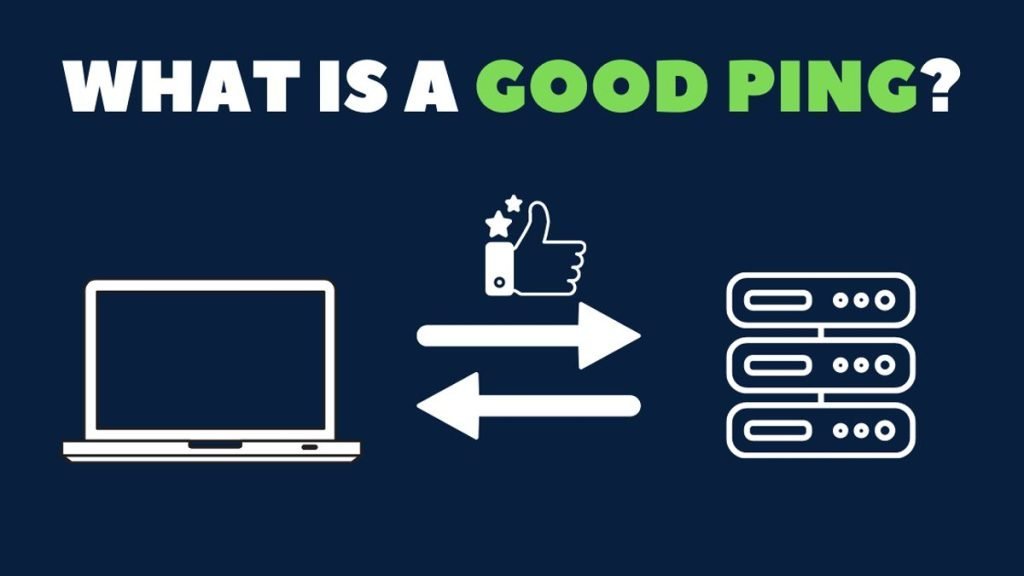
برای داشتن یک تجربه بازی آنلاین قابلقبول و مناسب باید اینترنتی در اختیار داشته باشیم که میزان Latency آن حداکثر ۵۰۰ میلیثانیه و پینگ آن حداکثر ۱۵۰ میلیثانیه باشد (اجزای کاملاً روان و بدون هیچگونه تأخیر یک بازی آنلاین با واکنشهای بسیار سریع نیازمند دسترسی به اینترنتی با حداکثر پینگ ۲۵ تا ۵۰ میلیثانیه است). درصورتیکه پینگ از ۱۵۰ میلیثانیه ثانیه بیشتر شود، لگ و تأخیر در بازی آزاردهنده میشود و واکنشها هم بهموقع انجام نمیشوند.
میزان Pocket lost اینترنت مورداستفاده برای بازی آنلاین هم همانطور که گفتیم باید ترجیحاً ۰ درصد یا حداکثر یک تا دو درصد باشد.
نکات لازم برای داشتن اینترنتی با پینگ مناسب برای بازی آنلاین

- سرویس اینترنت را از یک شرکت ارائهدهنده سرویس اینترنت (ISP) با عملکرد قابلقبول در زمینه ارائه خدمات و پشتیبانی مناسب انتخاب کنید.
- از سرویس اینترنت مناسب با سرعت و پهنای باند بالا و بدون قطعووصلی استفاده کنید (ترجیحاً از اینترنت 4.5G یا اینترنت فیبر نوری از یک ISP مناسب استفاده شود؛ البته در صورت تمایل برای استفاده از اینترنت بیسیم و اینترنت همراه، اینترنت اپراتوری را انتخاب کنید که بهترین و قویترین پوشش را در منطقه شما داشته باشند)؛ البته در برخی از موارد حتی پینگ سرویسهای پرسرعت با پهنای باند زیاد هم چندان مناسب نیست.
- سعی کنید از سرویسی استفاده کنید که تعداد مشترکان پورتهای آن تا جای ممکن کم باشد. در تمام سرویسهای اینترنت، پهنای باند پورتهای اینترنت بین تعداد قابل توجهی از مشترکان به اشتراک گذاشته میشود و درصورتیکه تعداد زیادی از مشترکان پورتها، پهنای باند بالایی را مصرف کنند، پینگ اینترنت سایر مشترکان افزایش پیدا میکند.
- از سرویسهای کاهشدهنده پینگ استفاده کنید (این سرویسها معمولاً دارای سیستم نظارتی شبانهروزی بازی برای کنترل میزان پینگ هستند و بهترین سرور ممکن را انتخاب میکنند تا پینگ به پایینترین میزان ممکن کاهش یابد)
- از VPNهای مختص بازیهای آنلاین استفاده کنید. این VPN ها حتی درصورتیکه کیفیت اینترنت شما مناسب نباشد، میزان Pocket loss را به میزان قابلتوجهی کاهش میدهند؛ زیرا آنها بستههای اطلاعاتی را از طریق چند مسیر به سرور ارسال میکندن؛ بنابراین حتی اگر یک مسیر دچار مشکل شود، بستهها از طریق سایر مسیرها به سرور منتقل میشوند که باعث میشود پایداری اینترنت شما افزایش پیدا کند و بازی گیر نکند. این ابزارها لگ اینترنت شما را نیز کاهش میدهند و باعث میشوند هر حرکتی در بازی آنلاین، تقریباً در همان لحظه پردازش شود. از این VPNها میتوان به Nord VPN ، Private Internet Access ، Kill Ping و WTFast اشاره کرد.
این VPN ها که Ping killer نیز نامیده میشوند، معمولاً دارای سرورهای متعددی در اکثر کشورها هستند (برخی از آنها بهترین سرور را بهصورت خودکار انتخاب میکنند) و سرور اختصاصی DNS نیز دارند. تعدادی از آنها از توانایی افزایش امنیت سیستم شما و محافظت از آن در برابر حملات سایبری احتمالی در هنگام بازی نیز برخوردار هستند. از دیگر تواناییهای این VPN ها میتوان به محافظت از حریم خصوصی کاربران و مخفی کردن IP آنها (گاهی مخفی کردن IP با هدف دور زدن محدودیتهای خاص در یک منطقه جغرافیایی انجام میشود)، افزایش فریمریت، مدیریت ترافیک سنگین در سرورها و تقویت سرعت واکنش بازی به زده شدن دکمههای صفحهکلید و لمس نمایشگر اشاره کرد.
- از سرورهای نزدیک به محل زندگیتان استفاده کنید (توصیه میکنیم در صورت امکان بهجای استفاده از سرورهای خارجی از سرورهای گیم داخلی برای بازی استفاده کنید).
- از سرورهای مختص بازیهای آنلاین بهجای سرورهای عادی استفاده کنید.
- بهجای اتصال بیسیم از اتصال سیمی با کابل باکیفیت استفاده کنید.
- در صورت استفاده از اتصال بیسیم فاصله بین مودم و دستگاه را تا جای ممکن کاهش دهید؛ البته افزایش یا کاهش فاصله بین مودم و کامپیوتر تأثیری در افزایش یا کاهش تأخیر و پینگ ندارد؛ اما در صورت افزایش فاصله دستگاه با مودم، سرعت انتقال اطلاعات و قدرت سیگنالهای دریافتی کاهش مییابد که میتواند به مختل شدن روند انتقال اطلاعات و درنهایت قطع اتصال منجر شود.
بنابراین توصیه میکنیم در صورت تمایل برای استفاده از مودمهای بیسیم، از مودمهای باکیفیت برندهای مطرح با قدرت بالا در ارسال سیگنال استفاده کنید و مانعی بین مدرن و کامپیوتر نباشد)
- درصورتیکه مودم نمیتواند از حداکثر داده قابلدریافت از ISP پشتیبانی کند، آن را تعویض کنید و ترجیحا از مودمهای گیمینگ استفاده شود.
- از جدیدترین آپدیت بازی استفاده کنید.
- فریمور مودم را آپدیت کنید و در صورت استفاده از کارت شبکه، درایور آن را نیز آپدیت کنید.
- در حین انجام بازی، همزمان ویدیوی آنلاین در سرویسهای استریم ویدیو مانند یوتیوب و نتفلیکس تماشا نکنید. این کار باعث میشود پینگ به میزان زیادی افزایش پیدا کند. همچنین درصورتیکه اینترنت شما پهنای باند بالایی ندارد، ترجیحاً بهتر است تنها یک بازیکن بازی آنلاین انجام دهد.
- در صورت فعال بودن قابلیت آپدیت خودکار ویندوز یا هر سیستمعامل دیگری آن را در حین اجرای بازی آنلاین غیرفعال کنید.
- چنانچه دستگاه شما در حال دانلود فایل یا فایلهای حجیم است، دانلود آنها را در حین اجرای بازی متوقف کنید.
- سعی کنید با استفاده از سیم باکیفیت برای اتصال مودم به کامپیوتر (در صورت تمایل برای استفاده از اتصال سیم) و قرار ندادن مودم در کنار وسایل تولیدکننده نویز (مثل گوشیهای ثابت بیسیم) نویز اینترنت خود را تا جای ممکن کاهش دهید.
- بهتر است سیمی که مودم را به کامپیوتر متصل کرده است یا مودم ADSL یا VDSL را به پریز تلفن وصل کرده است، نیز در کنار چنین وسایلی نباشد یا مقاومت بالایی در برابر نویز داشته باشد.
- چنانچه از اینترنت ADSL یا VDSL یا فیبر نوری استفاده میکنید، در صورت امکان مودم را به ورودی اصلی مخابرات در منزل خود متصل کنید؛ البته درصورتیکه فاصله شما با مرکز ارائهدهنده خدمات اینترنت زیاد باشد یا سیمهای استفادهشده برای انتقال سیگنال از مرکز مخابراتی به منزل شما، بیکیفیت یا پوسیده باشد، میزان قابلتوجهی نویز روی اینترنت ایجاد میشود و برای رفع این مشکل هم کاری نمیتوانید انجام دهید.
- غیرفعال کردن فایروال: البته مسلماً این روش را باید بهعنوان آخرین روش برای بهبود پینگ استفاده کنید؛ زیرا با این کار امنیت دستگاه در معرض خطر قرار میگیرد و آسیبپذیر میشود.
برخی از خطاهای مرسوم مرتبط با پینگ
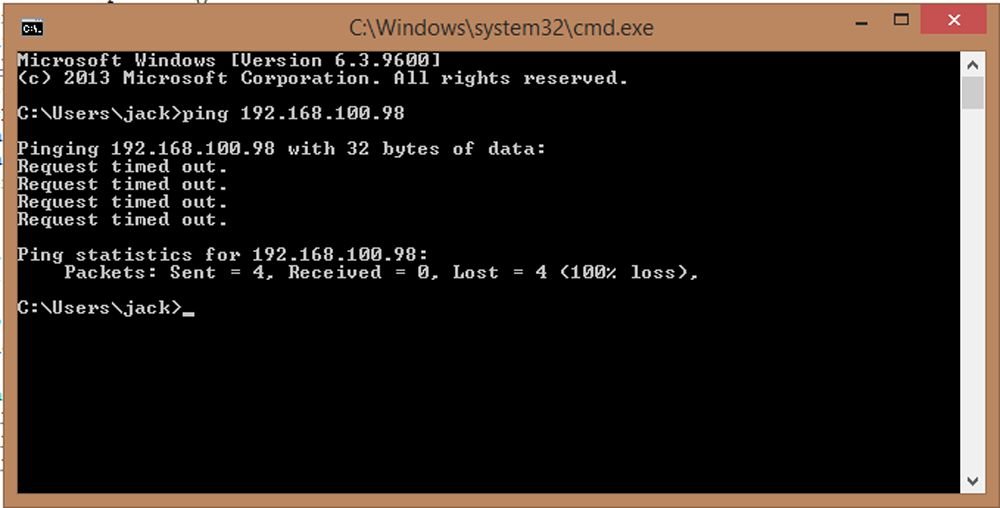
ممکن است در هنگام گرفتن پینگ به غیر از خطای Request timed out با خطاهای زیر مواجه شوید:
- Unknown host: این خطا مربوط به زمانی است که سرور شناسایی نشود. برای رفع این خطا مطمئن شوید که آدرس IP یا نام سرور خود را درست وارد کردهاید. همچنین ممکن است دلیل نمایش این خطا مشکل DNS name resolution یا به عبارت دیگر در دسترس نبودن DNS سرویس موردنظر باشد.
احتمالاً با تنظیم DNS یا بهاصطلاح ست کردن DNS این مشکل برطرف میشود. با جستجویی ساده در اینترنت میتوانید با روش انجام این کار در سیستمعاملهای مختلف آشنا شوید. همچنین میتوانید با تماس با پشتیبانی ISP خود برای انجام این کار از کارشناسان آن کمک بگیرید.
- Destination host unreachable: در هنگام مواجهشدن با چنین خطایی یا کامپیوتر شما برای انتقال دادهها به سرور، مسیری در اختیار ندارد یا مسیری برای دریافت اطلاعات توسط سرور از دستگاه شما وجود ندارد. در صورت نمایش پیام Destination host unreachable مشکل مربوط به حالت اول و در صورت نمایش پیام «(نام یا آی پی سرور) unreachable reply from» مشکل مربوط به حالت دوم است.
برای حل این مشکل ابتدا فایروال را غیرفعال کنید، کامپیوتر و مودم را نیز ریست کنید. چنانچه مشکل برطرف نشد. در مرحله بعدی پروتکل IPV6 را غیرفعال کنید و پس از انجام این کار کامپیوتر را ریست کنید. با جستجویی ساده در اینترنت میتوانید با نحوه غیرفعال کردن پروتکل IPV6 در سیستمعاملهای مختلف آشنا شوید.
در ضمن میتوانید اجرا کردن دستور Tracert را نیز امتحان کنید. برای اجرای این فرمان در پنجره خط فرمان عبارت زیر را در این پنجره وارد کنید:
tracert -d
در کل آموزشهای متعددی برای رفع این مشکل ارائه شده است که توضیح در مورد آنها خارج از بحث این مقاله است
- General failure: در صورت مواجهشدن با این پیام مشکل احتمالاً مربوط به کامپیوتر، کارت شبکه یا مودم است و احتمالاً با ریست کردن کامپیوتر و مودم مشکل برطرف میشود. همچنین توصیه میکنیم درایور مودم یا کارت شبکه خود را آپدیت کنید و مطمئن شوید آنها دارای آدرس IP هستند.












برای گفتگو با کاربران ثبت نام کنید یا وارد حساب کاربری خود شوید.